Kuluneen vuoden aikana monet tyytymättömät Google Photos -fanit ovat kohdanneet ongelman: Pitäisikö heidän pysyä kiinni heidän rakastettu palvelunsa ja hankkivat ylimääräistä rahaa laadukkaille varmuuskopioille tai pitäisikö heidän testata muita vedet? En ole täällä ehdottomasti suositella tai työntää yhtä valokuvien varmuuskopiointipalvelua toisen päälle, mutta mielestäni on aikaasi harkita kaikkien vaihtoehtojen harkitsemista ja jopa "varmuuskopiointi" -palvelujen asettamista riviin. Loppujen lopuksi, jos online-valokuvakokoelmallesi tapahtuisi jotain kamalaa? Mitä tekisit sitten? Yksi suosituimmista Google Photos -vaihtoehdoistamme on Amazon Photos. Näin siirrät Google Kuvat -albumit Amazon Photos -palveluun muutamassa helpossa vaiheessa.
VPN-tarjoukset: elinikäinen lisenssi hintaan 16 dollaria, kuukausitilaus hintaan 1 dollari ja enemmän
Kuinka siirtää Google Kuvat -albumit Amazon Photosiin
Olemme käsitelleet kuinka viedä valokuvasi Google Kuvista ennen. Silti siltä varalta, ettet ole lukenut artikkelia, sisällytämme nämä vaiheet alkuun tutustumalla Google Takeoutiin.
- Avata Google Takeout valitsemallasi työpöydällä tai kannettavalla selaimella.
-
Valitse Google Kuvat tietoluokista, jotka haluat ladata.
 Lähde: Android Central
Lähde: Android Central -
Valitse sitten mikä albumit, kansiot tai vaihtoehdot, jotka haluat viedä.
 Lähde: Android Central
Lähde: Android Central - Napsauta sinistä Seuraava askel -painiketta luettelon alaosassa.
- Valitse mikä Toimitustapa haluat vastaanottaa nämä tiedot (Drive, Dropbox, OneDrive, Box tai linkki).
- Valitse, haluatko tämän olevan kertaluonteinen tai toistuva lataus Taajuus -osiossa.
- Valitse mikä Tiedostotyyppi ja koko jonka haluat ladata.
-
Napsauta Luoda viedä.
 Lähde: Android Central
Lähde: Android Central
Kun olet saanut viedyt valokuva-albumit, on aika ladata ne Amazon Photos -palveluun. Näin se tehdään.
- Lataa Google-valokuvien nouto Tilaa valitsemastasi lähteestä tietokoneellesi.
- Avata Amazon-kuvat työpöydän selaimesta.
-
Kirjaudu sisään tilillesi.
 Lähde: Android Central
Lähde: Android Central -
Napsauta isoa keltaista + Lisää -painiketta ruudun yläosassa.
 Lähde: Android Central
Lähde: Android Central -
Valitse Lähetä valokuvia tai Lähetä kansio, riippuen siitä, miten haluat tuoda albumisi.
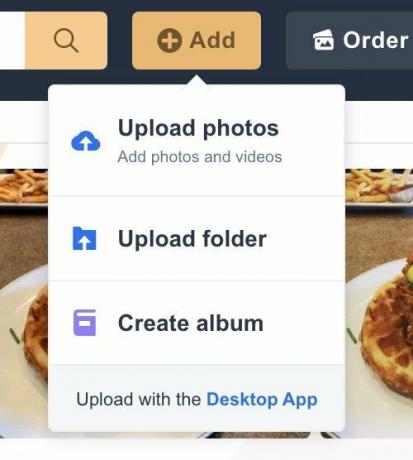 Lähde: Android Central
Lähde: Android Central -
Etsi ladattavat Google Kuvat -albumit ja napsauta Lähetä-painike (Huomaa, että saatat pystyä lataamaan vain yhden kansion kerrallaan, joten sinun on ehkä toistettava tämä prosessi tarvittaessa).
 Lähde: Android Central
Lähde: Android Central -
Klikkaus Lähetä vahvistaa.
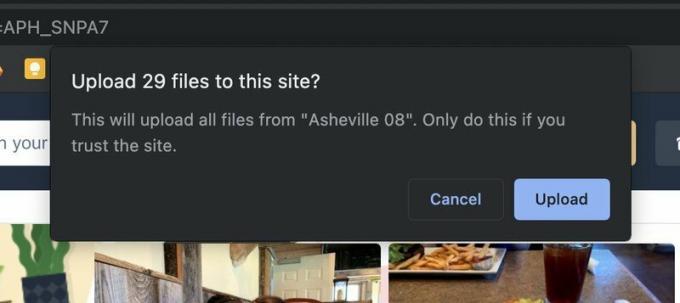 Lähde: Android Central
Lähde: Android Central -
Kun näet vahvistusruudun, napsauta Lisää albumiin.
 Lähde: Android Central
Lähde: Android Central - Valitse luo uusi albumi (ehkä samalla ablumin nimellä, joka sinulla oli Google Kuvissa) tai lisää olemassa olevaan albumiin.
-
Klikkaus Tallenna albumi oikeassa yläkulmassa siirron viimeistelemiseksi.
 Lähde: Android Central
Lähde: Android Central
Se siitä! Se voi tuntua monelta vaiheelta, mutta se on itse asiassa melko nopea ja helppo prosessi.
Google Kuvat on loistava tuote, varsinkin jos napsautat useita valokuvia käyttämällä paras Android-kamera. Mutta olemme olleet jo kauan laulaa ylistyksiä Amazon Photos - erityisesti Amazon Prime -tilaajille. Olitpa sitten päättänyt siirtää valokuvasi ja valokuva-albumisi pysyvästi Amazoniin tai haluat vain käyttää sitä varmuuskopiona, se on hieno palvelu, jota sinun pitäisi hyödyntää.
Voimme ansaita palkkion ostoksistamme linkkien avulla. Lisätietoja.

Android-kehittäjät voivat pian pyytää laajennusta Play Payments -käytännön noudattamiseksi 31. maaliskuuta 2022 saakka.

PS5: n sisäisen tallennustilan laajennuksen puute näkyy edelleen, vielä enemmän sen ilmoituksen kanssa, että Valven Steam Deck tukee laajennettavaa tallennustilaa alusta alkaen.

Tällä hetkellä on 30 pelattavaa merkkiä, mukaan lukien aloittava Traveler. Tässä on lueteltu kukin aseen tyypistä, elementistä, passiivisesta kyvystä ja alkupurskeesta.

Oletko valmis maksamaan kahvistasi vain kellolla? Tässä ovat kaikki Wear OS -laitteet, jotka tukevat Google Payta!
Jeramy Johnson
Jeramy on ylpeä voidessaan auttaa Pidä Austin outo ja rakastaa retkeilyä Texasin keskustan kukkulamaassa aamiaistakon kanssa kummassakin kädessä. Kun hän ei kirjoita älykkäistä kodin laitteista ja puettavista, hän puolustaa suhdettaan älykkäisiin ääni-avustajiin perheeseensä. Voit seurata häntä Twitterissä osoitteessa @jeramyutgw.
